فهرست مطالب
تشخیص حرکت قابلیت Motion Detection در DVR هایک ویژن ، قابلیت مهمی است که برای صرفهجویی در فضای ذخیرهسازی و کاهش هزینهها، معرفی شده است. این قابلیت، باعث میشود دوربین مداربسته نظارتی، وقایع را بهصورت شبانهروزی ثبت نکند و تنها در صورتی که تغییری در تصویر مشاهده کرد، اقدام به ضبط وقایع کند. DVR هایک ویژن دارای این قابلیت، تصاویر دوربین را کنترل میکند و زمانیکه حرکت و تغییری در تصویر رخ میدهد، متوجه میشود و شروع به ضبط میکند. دستگاه DVR هایک ویژن به فریمهای تصویر جداگانه نگاه میکند و آنها را با فریم قبلی مقایسه میکند. به این صورت است که تفاوتها را تشخیص میدهد و متوجه میشود که حرکتی صورت گرفته است. اما دستگاه DVR به اندازه انسان هوشمند نیست و نمیتواند بین حرکت شاخههای درخت یا سایر اجسام بر اثر باد، تغییرات نور و شخصی که برای نفوذ به خانه شما میآید یا قصد دارد صدمهای به دوربین وارد کند، تفاوت قائل شود. برای به حداقل رساندن این حرکات کاذب، میتوان روی صفحه، منطقه مورد کنترل را به یک منطقه کوچک یا تعدادی از مناطق محدود کرد.
بهدنبال خرید دوربین هایک ویژن هستی؟
دوربین هایک ویژن
دوربین هایک ویژن
در ادامه، مراحل فعالسازی قابلیت Motion Detection در DVR هایک ویژن را آموزش خواهیم داد.
-
- وارد منوی دستگاه DVR خود شوید.
- در منو، روی گزینهCamera کلیک کنید.
- در صفحهای که باز می شود، از لیست سمت چپ، Motion را انتخاب کنید.
- در این مرحله، از قسمت Camera، دوربین موردنظر خود را انتخاب کنید و تیک Enable Motion Detection را بزنید.
- پایینتر، برای تنظیمات بیشتر Motion Detection، میتوانید از قسمت Sensitivity، حساسیت تصویر را کمتر یا بیشتر کنید. توصیه ما این است که Sensitivity را در حد وسط تنظیم کنید.
- سپس، گزینه Full screen را انتخاب کنید. میتوانید به جای کل تصویر، قسمتی از تصویر را نیز انتخاب کنید. برای مثال، اگر شاخه درختی در گوشه تصویر، دائما در حال حرکت است، میتوانید آن بخش از تصویر را انتخاب نکنید.
- پس از آنکه Motion Detection را مطابق میل خود تنظیم کردید، میتوانید بر روی Apply در پایین صفحه کلیک کنید. (این مراحل را برای هر دوربین دیگری که میخواهید قابلیت Motion Detection در DVR هایک ویژن را پیکربندی کنید، تکرار کنید.)
- در منوی DVR، گزینه Record را انتخاب کنید.
- در حالت پیشفرض، رکورد بهصورت Countinuous است. بر روی Motion کلیک کنید.
- در جدول زمانبندی که مشاهده میکنید، قسمتهای مورد نظر را انتخاب کنید تا از رنگ آبی به رنگ سبز تغییر کند و سپس روی Apply کلیک کنید.
پس از طی مراحل فوق و انجام تنظیمات مورد نیاز، خواهید دید در صورتیکه در تصویر مورد نظر، حرکت و تغییری رخ دهد، دوربین شروع به ضبط خواهد کرد.
اشتراک گذاری:
Twitter
LinkedIn
X
WhatsApp
Threads
مطالب مرتبط

آموزش دوربین مداربسته
بررسی یک اشتباه رایج درباره 5G دوربین مداربسته: نسل پنجم شبکه موبایل و وای فای 5 گیگاهرتز!
مشاهده بیشتر
خرداد 15, 1404
بدون دیدگاه